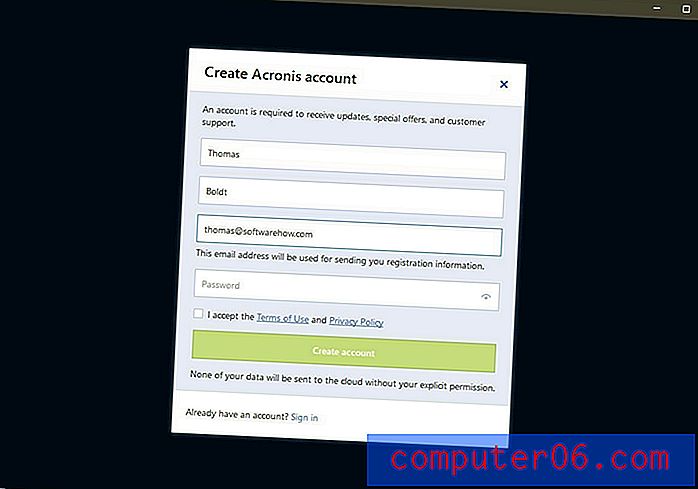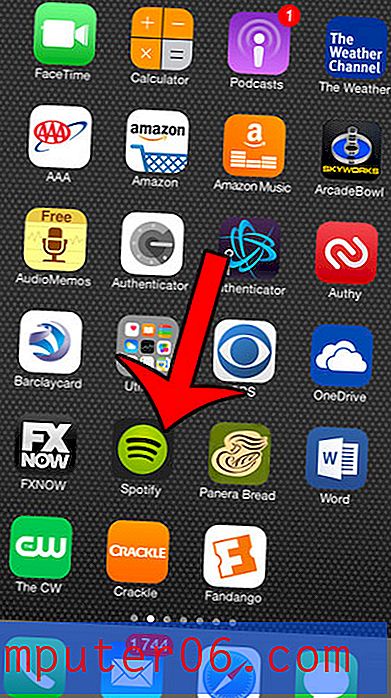Come rimuovere un'interruzione di sezione in un documento di Word
Microsoft Word offre molti strumenti che ti consentono di formattare il testo che hai aggiunto a un documento. Ma include anche alcune opzioni di formattazione per il documento stesso. Questo può variare da cose come le colonne, ad altre funzionalità come le interruzioni di sezione.
Un'interruzione di sezione in un documento di Word consente di suddividere il documento in parti separate, che è quindi possibile formattare senza influire sul resto del documento. Un uso comune per questo è cambiare l'orientamento per una singola pagina del documento, lasciando il resto del documento nell'orientamento corrente.
Ma se in precedenza hai creato un'interruzione di sezione che non ti serve più o se stai modificando il documento di qualcun altro e desideri rimuovere una delle interruzioni di sezione che hanno aggiunto, la nostra guida di seguito ti mostrerà come.
Come eliminare un'interruzione di sezione in Microsoft Word
I passaggi di questo articolo sono stati eseguiti nella versione dell'applicazione Microsoft Word per Office 365, ma funzioneranno anche nella maggior parte delle altre versioni recenti di Word. La prima sezione di questo articolo fornisce una rapida panoramica di come rimuovere un'interruzione di sezione di Word, ma puoi continuare a scorrere per vedere la guida completa con le immagini oppure puoi fare clic qui per passare a quella sezione.
Rendimento: rimuovere un'interruzione di sezione in WordCome eliminare un'interruzione di sezione in Word
StampaScopri come individuare un'interruzione di sezione in un documento di Word ed eliminarla se non desideri più includerla nel documento.
Tempo attivo 2 minuti Tempo totale 2 minuti Difficoltà Mediamateriale
- Documento Microsoft Word con interruzione di sezione
Utensili
- Microsoft Word
Istruzioni
- Apri il tuo documento in Word.
- Seleziona la scheda Home.
- Fai clic sul pulsante Mostra / Nascondi nella sezione Paragrafo.
- Seleziona l'interruzione di sezione che desideri eliminare.
- Premi il tasto Canc sulla tastiera.
Appunti
È possibile aggiungere nuove interruzioni di sezione facendo clic sul pulsante Interruzioni nella scheda Layout.
Puoi anche eliminare un'interruzione di sezione posizionando il cursore a sinistra dell'interruzione, quindi premendo il tasto Canc sulla tastiera.
Tipo di progetto: Guida di Word / Categoria: ProgrammiGuida completa - Rimozione di un'interruzione di sezione in Word
Passaggio 1: apri il documento in Word.
Passaggio 2: selezionare la scheda Home nella parte superiore della finestra.
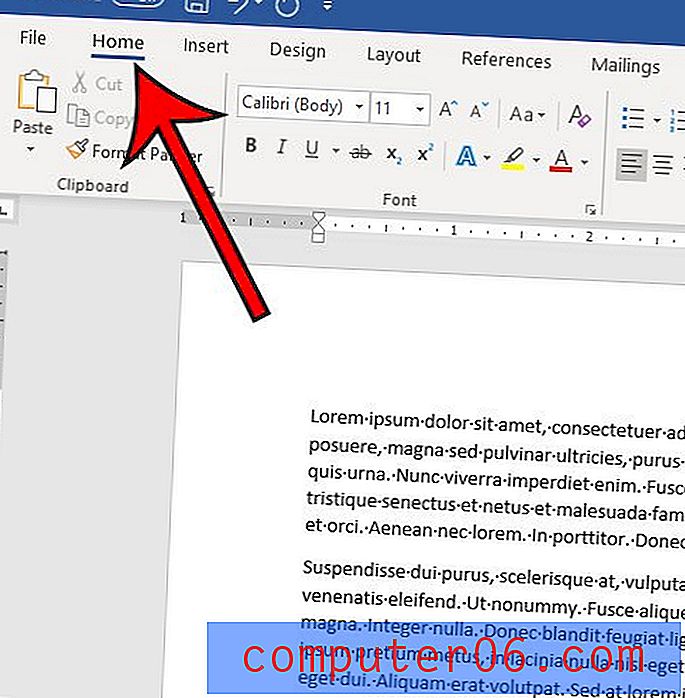
Passaggio 3: fare clic sul pulsante Mostra / Nascondi nella sezione Paragrafo della barra multifunzione.
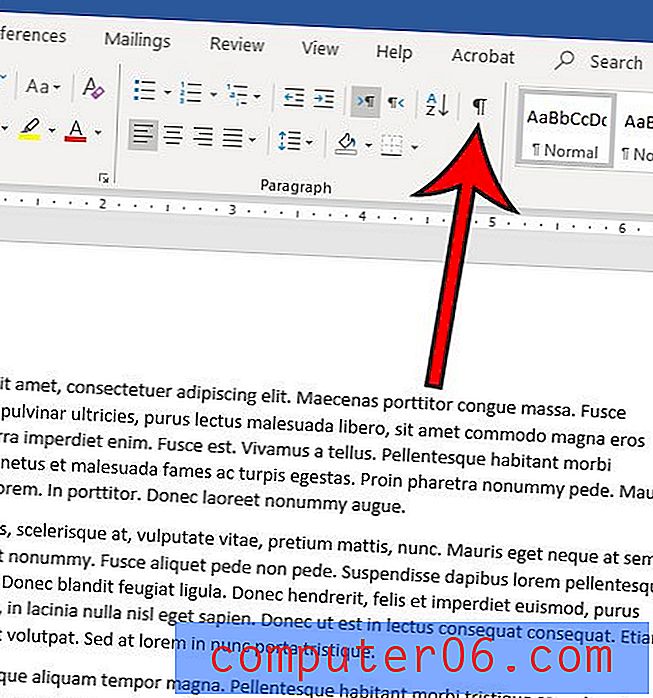
Passaggio 4: individuare un'interruzione di sezione nel documento, quindi fare clic con il mouse sul lato sinistro dell'interruzione, tenerlo premuto, quindi trascinare all'estremità destra dell'interruzione per selezionare l'intera cosa. In alternativa, puoi posizionare il cursore del mouse sull'estremità sinistra dell'interruzione, ma potresti scoprire che parte dell'interruzione potrebbe rimanere dopo l'eliminazione.
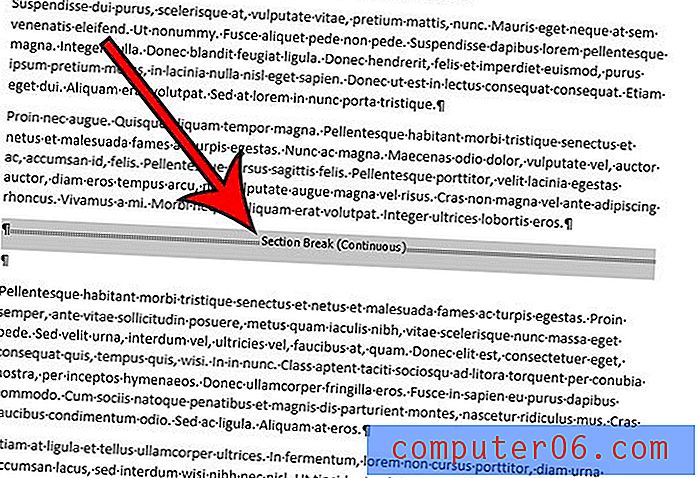
Passaggio 5: premere il tasto Elimina (non il tasto Backspace) sulla tastiera per rimuovere l'interruzione di sezione.
Se si desidera aggiungere un'altra interruzione di sezione a un documento, fare clic nel punto in cui si desidera aggiungere l'interruzione, selezionare la scheda Layout, quindi fare clic sul pulsante Interruzioni e scegliere il tipo desiderato di interruzione di sezione.
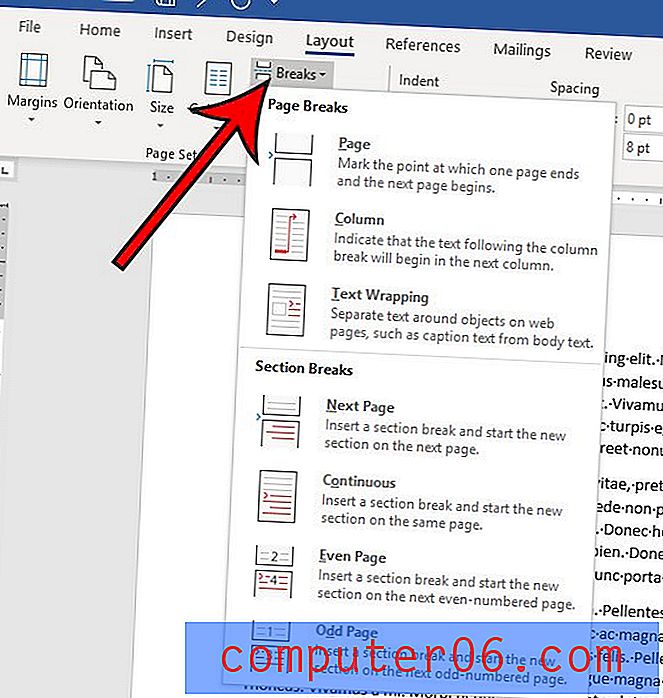
Il tuo documento ha molte formattazioni che si stanno rivelando difficili da rimuovere? Scopri come cancellare tutta la formattazione in Word se preferisci ricominciare da capo con il testo normale.